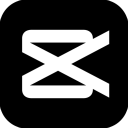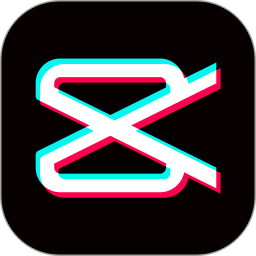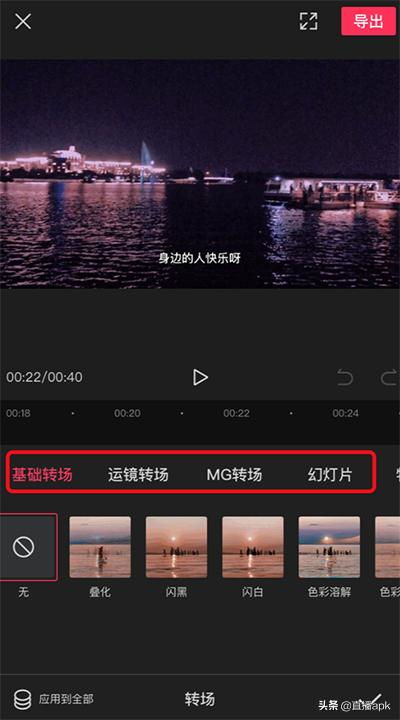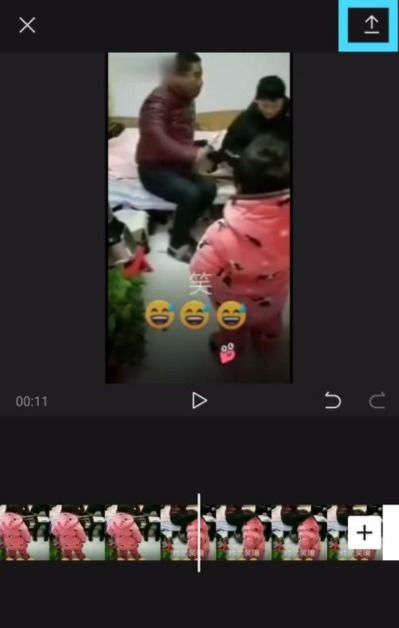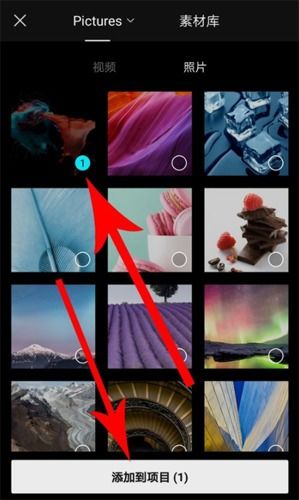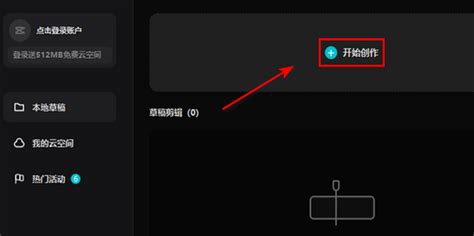轻松学会!剪映中慢动作播放效果的制作步骤

剪映作为一款功能强大的视频编辑软件,以其简洁易用的界面和丰富的功能深受用户的喜爱。在制作视频时,慢动作播放效果能够很好地突出某个瞬间的细节,增强视觉冲击力,是许多创作者常用的手法。那么,在剪映中如何设置慢动作播放效果呢?以下将从基础操作、进阶设置、常见问题处理以及创意应用等多个维度进行详细讲解。
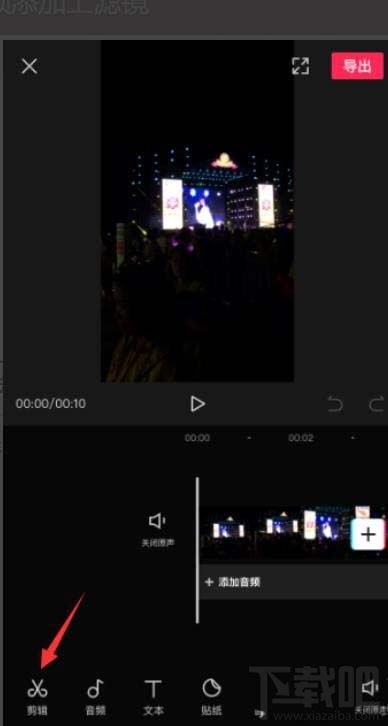
一、基础操作
1. 打开剪映并导入视频
首先,需要确保你的手机上已经安装了剪映应用。打开剪映后,点击界面中的“开始创作”按钮,进入创作页面。在这里,你可以通过点击“导入素材”按钮,从手机相册中选择你想要编辑的视频文件。
2. 选择视频片段
在视频轨道上,你可以看到你导入的视频素材。如果你只想对视频中的某个部分进行慢放,可以点击视频轨道上的片段,通过拖动左右两侧的边框来调整选取的区间。如果你想对整个视频应用慢放效果,则不需要进行这一步操作。
3. 应用慢放功能
在视频轨道上,你会看到一个类似时钟的图标,这就是慢放功能的按钮。点击这个图标,进入慢放设置界面。在这里,你可以选择不同的慢放速度,如0.5倍、0.25倍等。具体选择多少倍速,取决于你想要实现的视觉效果。
4. 调整慢放区间
如果你只想对视频中的某个部分进行慢放,可以在慢放设置界面中,通过拖动时间轴上的起始点和结束点来调整慢放区间的范围。这样,你就可以精准地控制慢放效果的起始和结束时间。
5. 预览和导出
在调整好慢放效果后,点击界面上方的“播放”按钮,可以预览慢放效果。如果你觉得不满意,可以继续调整慢放速度和区间范围。当你对慢放效果满意后,点击界面右上角的“导出”按钮,选择合适的格式和分辨率,保存你的作品。
二、进阶设置
1. 变速选项的详细操作
在剪映中,慢放功能是通过变速选项来实现的。在视频编辑界面中,点击左下角的“剪辑”选项,进入剪辑菜单。在这里,你可以看到“变速”选项,点击打开。在变速界面中,你可以看到常规变速和曲线变速两种选项。常规变速适用于对整个视频或选定的视频片段进行统一速度的调整;而曲线变速则允许你在视频的不同部分应用不同的速度变化,从而创造更加丰富的视觉效果。
2. 光流法补帧
在使用剪映进行慢动作处理时,可能会遇到画面卡顿的问题。这通常是由于视频帧率不足导致的。为了解决这个问题,你可以尝试开启补帧选项。在变速界面中,找到“补帧”选项,并选择“光流法”。光流法是一种利用相邻帧之间的像素变化来推算出中间帧的方法,可以有效减少慢动作时的画面卡顿现象。
3. 音效调整
慢放视频时,背景音乐可能会显得不协调。为了解决这个问题,你可以在剪映的音效库中添加合适的音效,或者调整原视频的音量。在音效界面中,你可以看到各种音效分类,如环境音效、动物音效等。你可以根据自己的需要选择合适的音效,并将其拖动到视频轨道上的合适位置。同时,你也可以通过拖动音量滑块来调整原视频的音量大小。
三、常见问题处理
1. 画面卡顿问题
如前所述,画面卡顿通常是由于视频帧率不足导致的。除了开启补帧选项外,你还可以尝试降低视频的分辨率或帧率来减轻处理压力。此外,如果你的手机或电脑性能较差,也可能会导致画面卡顿。在这种情况下,你可以尝试关闭一些不必要的后台应用或程序,以释放更多的系统资源。
2. 导出速度慢
在导出视频时,如果发现导出速度非常慢,可能是因为你的视频文件较大或分辨率较高。为了加快导出速度,你可以尝试降低视频的分辨率或帧率。同时,确保你的网络连接稳定且速度较快,也有助于加快导出速度。
3. 不同手机或电脑上的兼容性问题
剪映在不同的手机或电脑上可能会有一些兼容性问题。如果你在使用剪映时遇到了问题,可以尝试更新剪映到最新版本或重启设备来解决问题。如果问题仍然存在,可以联系剪映的客服团队寻求帮助。
四、创意应用
1. 强调关键时刻
慢动作效果非常适合用来强调视频中的关键时刻。比如,在篮球比赛中,你可以通过慢动作效果来展示球员投篮的瞬间;在舞蹈表演中,你可以通过慢动作效果来展示舞者的优美舞姿。通过慢动作效果,你可以让观众更加清晰地看到这些关键时刻的细节和美感。
2. 创造戏剧性效果
慢动作效果还可以用来创造戏剧性的效果。比如,在电影中,当主角面临危险时
- 上一篇: 四川高考成绩查询方法
- 下一篇: 发现微博私信的神秘位置
-
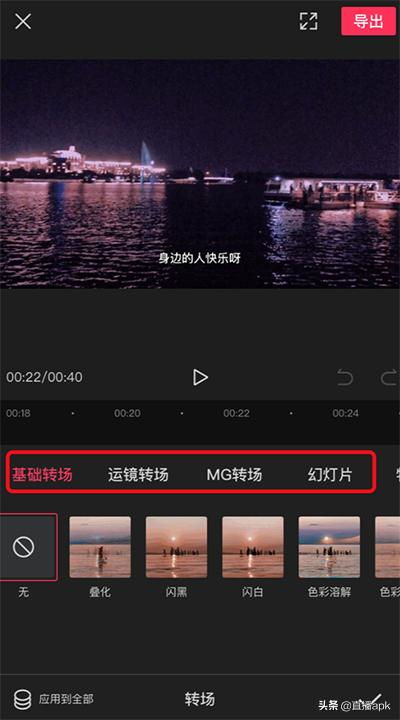 剪映中添加闪黑转场效果的步骤资讯攻略11-19
剪映中添加闪黑转场效果的步骤资讯攻略11-19 -
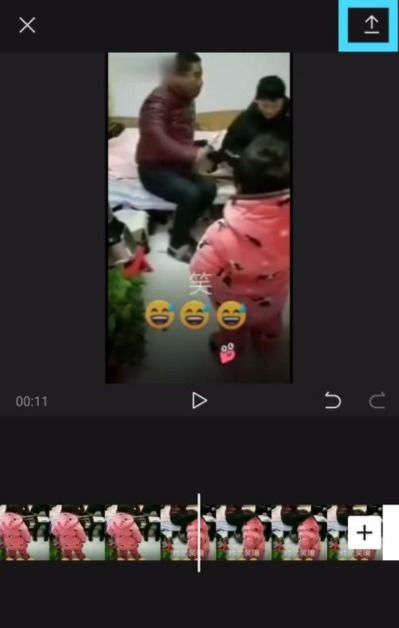 剪映如何实现慢速播放?资讯攻略11-20
剪映如何实现慢速播放?资讯攻略11-20 -
 轻松学会:用剪映制作精美音画视频教程资讯攻略11-24
轻松学会:用剪映制作精美音画视频教程资讯攻略11-24 -
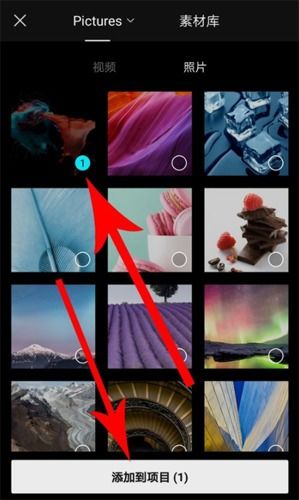 剪映添加视频封面图片的详细步骤资讯攻略11-24
剪映添加视频封面图片的详细步骤资讯攻略11-24 -
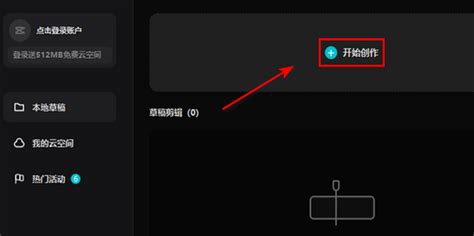 轻松学会!剪映视频分割的详细步骤资讯攻略11-16
轻松学会!剪映视频分割的详细步骤资讯攻略11-16 -
 轻松学会!剪映裁剪视频教程资讯攻略10-28
轻松学会!剪映裁剪视频教程资讯攻略10-28